DBVictory :: Legenda Bez Końca...
Top All
Top Level
Stream
Tworzenie ScreenShot + AUTOMATYCZNY upload na serwer (HIT!) | [Back]
Witam! Wiele osób (jak nie wszyscy) narzekają na zbyt mało czasu (120sek/2min) na zrobienie SS + zapisane go na dysku oraz wysłanie go na serwer, znalazłem rozwiązanie tego problemu! Wszystkie te opcje są zawarte w jednym programie! możemy sobie ustawić na dowolnych klawiszach skrót, który wywoła stworzenie SS!
Poradnik na YouTube.com (stworzony przez DBVictory!) >> ! Zobacz Film !
Krótki poradnik tekstowy:
1. Ściągamy program ScreenshotUploader (For DBVictory.eu).exe (zaledwie 614 KB!)
2. Otwieramy program, otworzy nam się okienko - jeśli pierwszy raz korzystamy z tego programu musimy stworzyć darmowe konto klikając na link Create account on screenshotuploader.com
(jeżeli nie stworzymy konta nasz SS będzie skasowany z serwera po 24H!)
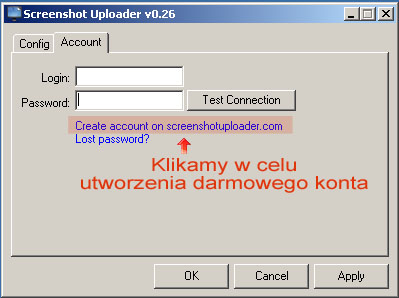
3. Wypełniamy formularz rejestracyjny i klikamy w Register jeśli all wypełniliśmy dobrze zostaniemy o tym poinformowani. (Nie trzeba aktywować konta przez emial!- od razu jest aktywne.)
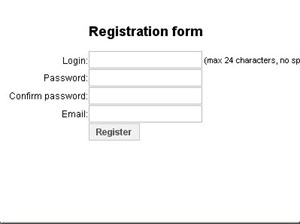
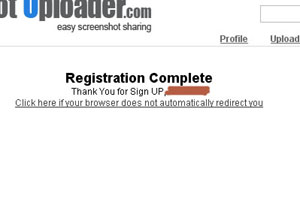
4. Przechodzimy znów do programu, wpisujemy dane które podaliśmy podczas rejestracji (login i hasło). Po wpisaniu klikamy na Test Connection (Musi pojawić się nowa ramka z napisem Connection Successful (Jeśli inna musimy poprawić dane)
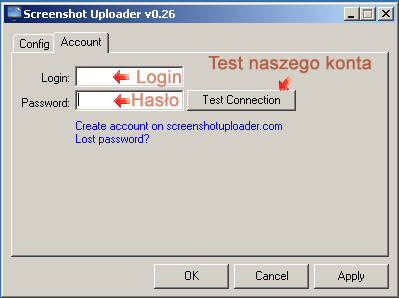
5. Przechodzimy do konfiguracji programu (zakładka Config):
* W polu Hot Key możemy ustawić sobie jaki skrót klawiszowy wywoła tworzenie SS ( np. Alt + V) - po ustawieniu kliknij w Set Key
* Zaznaczamy obie opcje przy Start with Windows i Copy Url to clipboard
- Kiedy wszystko ustawimy klikamy w Apply i później OK

6. Po skonfigurowaniu programu możemy go przetestować klikając w skrót jaki ustawiliśmy (np. Alt + V)
- Zamiast kursora będziemy mieć krzyżyk (+), musimy teraz zaznaczyć pole całego ekranu np od lewego górnego rogu (klik na myszce Trzymając!) zjeżdżając do prawego dolnego rogu (jeśli już krzyżyk będzie w rogu puszczamy przycisk myszki).
- Pojawi nam się ramka ze zrobionym SS oraz kilkoma opcjami (panel na samej górze) - Nas interesuje tylko przycisk Upload (oczywiście klikamy go, program się zamknie i zacznie wysyłać nasz SS na serwer!)
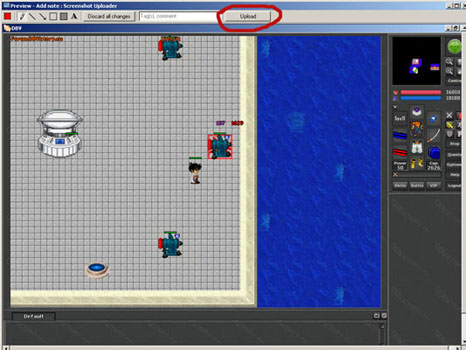
7. Teraz pozostaje nam tylko czekać aż plik zostanie przesłany na serwer, będzie widoczna animacja na ikonce z programu (przy zegarku). Kiedy już nasz SS zostanie przesłany zobaczymy ramkę w lewym dolnym rogu ekranu z linkiem do obrazu oraz przyciskiem Copy to Clipboard - klikamy na niego aby skopiować link.
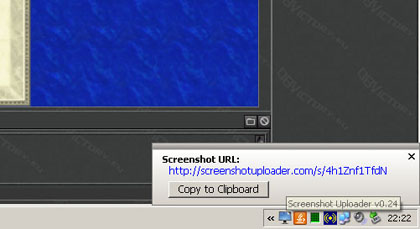
8. Koniec! - link wysyłamy do GM/Tutora który prosił o SS oczywiście musimy usunąć z linku jeszcze http://
* Linki w postaci screenshotuploader.com/s/9N1EZEJWNjx
Poradnik na YouTube.com (stworzony przez DBVictory!) >> ! Zobacz Film !
Krótki poradnik tekstowy:
1. Ściągamy program ScreenshotUploader (For DBVictory.eu).exe (zaledwie 614 KB!)
2. Otwieramy program, otworzy nam się okienko - jeśli pierwszy raz korzystamy z tego programu musimy stworzyć darmowe konto klikając na link Create account on screenshotuploader.com
(jeżeli nie stworzymy konta nasz SS będzie skasowany z serwera po 24H!)
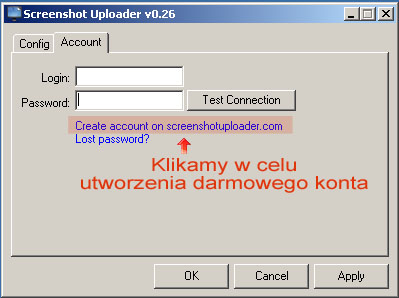
3. Wypełniamy formularz rejestracyjny i klikamy w Register jeśli all wypełniliśmy dobrze zostaniemy o tym poinformowani. (Nie trzeba aktywować konta przez emial!- od razu jest aktywne.)
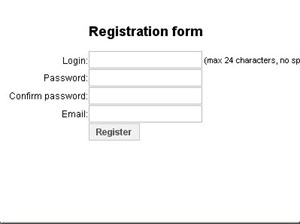
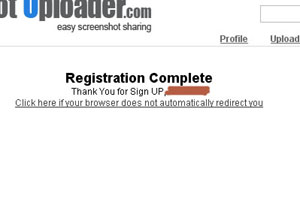
4. Przechodzimy znów do programu, wpisujemy dane które podaliśmy podczas rejestracji (login i hasło). Po wpisaniu klikamy na Test Connection (Musi pojawić się nowa ramka z napisem Connection Successful (Jeśli inna musimy poprawić dane)
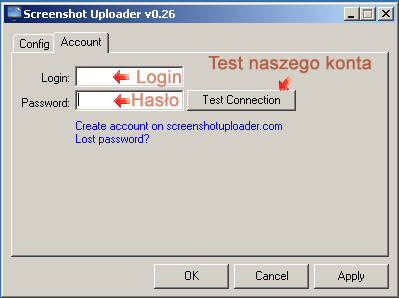
5. Przechodzimy do konfiguracji programu (zakładka Config):
* W polu Hot Key możemy ustawić sobie jaki skrót klawiszowy wywoła tworzenie SS ( np. Alt + V) - po ustawieniu kliknij w Set Key
* Zaznaczamy obie opcje przy Start with Windows i Copy Url to clipboard
- Kiedy wszystko ustawimy klikamy w Apply i później OK

6. Po skonfigurowaniu programu możemy go przetestować klikając w skrót jaki ustawiliśmy (np. Alt + V)
- Zamiast kursora będziemy mieć krzyżyk (+), musimy teraz zaznaczyć pole całego ekranu np od lewego górnego rogu (klik na myszce Trzymając!) zjeżdżając do prawego dolnego rogu (jeśli już krzyżyk będzie w rogu puszczamy przycisk myszki).
- Pojawi nam się ramka ze zrobionym SS oraz kilkoma opcjami (panel na samej górze) - Nas interesuje tylko przycisk Upload (oczywiście klikamy go, program się zamknie i zacznie wysyłać nasz SS na serwer!)
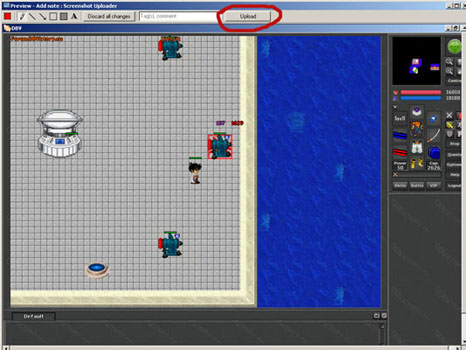
7. Teraz pozostaje nam tylko czekać aż plik zostanie przesłany na serwer, będzie widoczna animacja na ikonce z programu (przy zegarku). Kiedy już nasz SS zostanie przesłany zobaczymy ramkę w lewym dolnym rogu ekranu z linkiem do obrazu oraz przyciskiem Copy to Clipboard - klikamy na niego aby skopiować link.
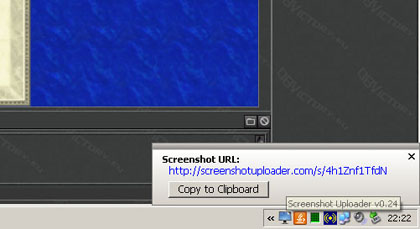
8. Koniec! - link wysyłamy do GM/Tutora który prosił o SS oczywiście musimy usunąć z linku jeszcze http://
* Linki w postaci screenshotuploader.com/s/9N1EZEJWNjx


